Sådan slår du undertekster til på Zoom

Lær hvordan du slår undertekster til på Zoom. Zooms automatiske undertekster gør det lettere at forstå opkaldsindholdet.
Placeringsdeling i Google Maps er en utrolig nyttig funktion, når du er på farten og gerne vil hjælpe dine kontakter med at finde dig. Og mange mennesker er afhængige af placeringsdeling i realtid på daglig basis over hele verden. Desværre rapporterer nogle af dem, at placeringsdeling uden nogen åbenbar grund ikke opdateres på Google Maps. Det ser ud til, at placeringen ikke ændrer sig, når brugerne flytter, og der er mere end et par grunde til, at dette sker.
Hvis Google Maps-placeringsdeling ikke virker for dig, skal du kontrollere de trin, vi har angivet nedenfor.
Indholdsfortegnelse:
Hvorfor opdateres placeringsdeling ikke?
Hvis Google Maps-placeringsdeling ikke opdateres, skal du tjekke netværket, genstarte deling, rydde lokale appdata eller geninstallere Google Maps.
Derudover kan du prøve at deaktivere NFC og Bluetooth, mens du bruger Maps og aktivere præcise placeringsindstillinger.
Vigtig bemærkning : Dette er en tovejsgade. Begge parter skal have en stabil forbindelse, den seneste version af Google Maps og placeringstjenester slået til.
1. Tjek netværket
Den første ting at gøre er at tjekke netværket. Selvfølgelig kan du bruge Google Maps i offlinetilstand, men du kan ikke dele din placering uden en stabil netværksforbindelse. Det være sig Wi-Fi eller mobildata. Det siger sig selv, at du skal aktivere lokationstjenester for at få lokationsaflæsninger.
Så sørg for, at du har forbindelse til Wi-Fi, eller, hvis du er på farten, at du har adgang til 4G/LTE/5G på din enhed for at dele din placering via Google Maps.
Hvis du har nogle Wi-Fi-problemer, kan du tjekke vores liste over løsninger i denne artikel . På den anden side, hvis dine mobildata ikke fungerer, kan du lære, hvordan du løser det, her .
Hvis du bruger mobildata, skal du også navigere til Indstillinger > Apps > Alle apps > Google Maps > Mobildata og Wi-Fi og sikre, at Google Maps kan bruge mobildata i baggrunden.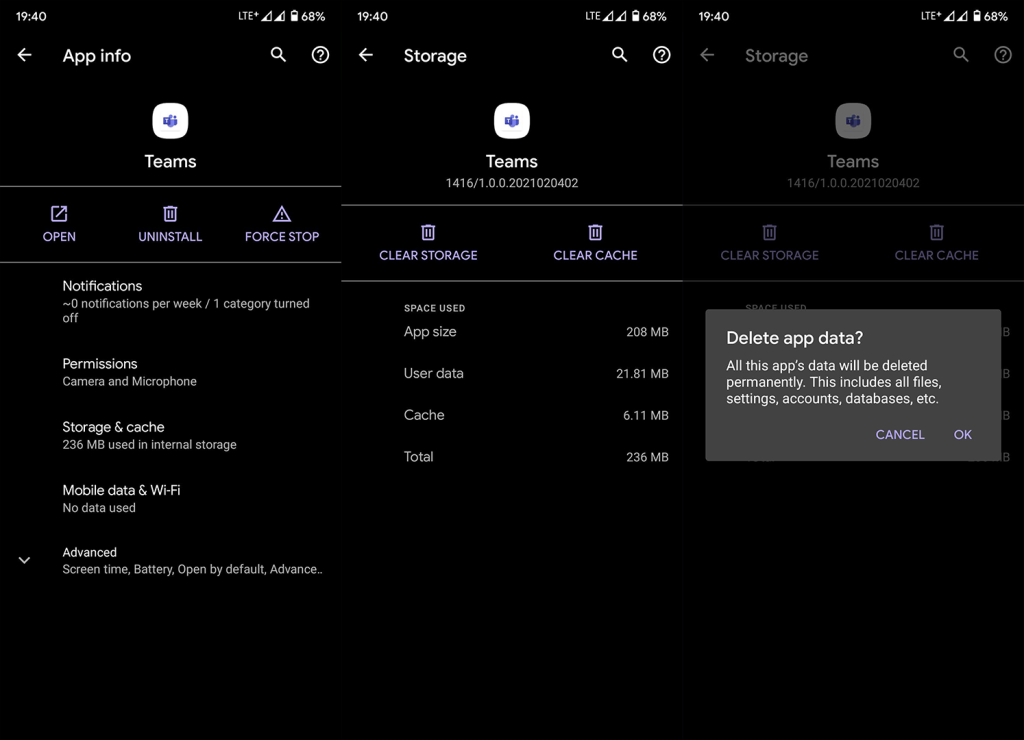
2. Aktiver præcise placeringsindstillinger
Den næste ting, du kan prøve, er at aktivere præcise placeringsindstillinger. Google Location Services kan bruge Wi-Fi- og Bluetooth-aflæsninger til at forbedre placeringsnøjagtigheden, så sørg for, at begge disse muligheder er deaktiveret. Dette er ret vigtigt, hvis du deler din placering, mens du er indendørs, GPS-aflæsninger kan blive ramt eller gå glip af. Det er derfor, Wi-Fi-scanning og Bluetooth-scanning skal være aktiveret.
Sådan aktiverer du indstillinger for præcis placeringsscanning på din Android:
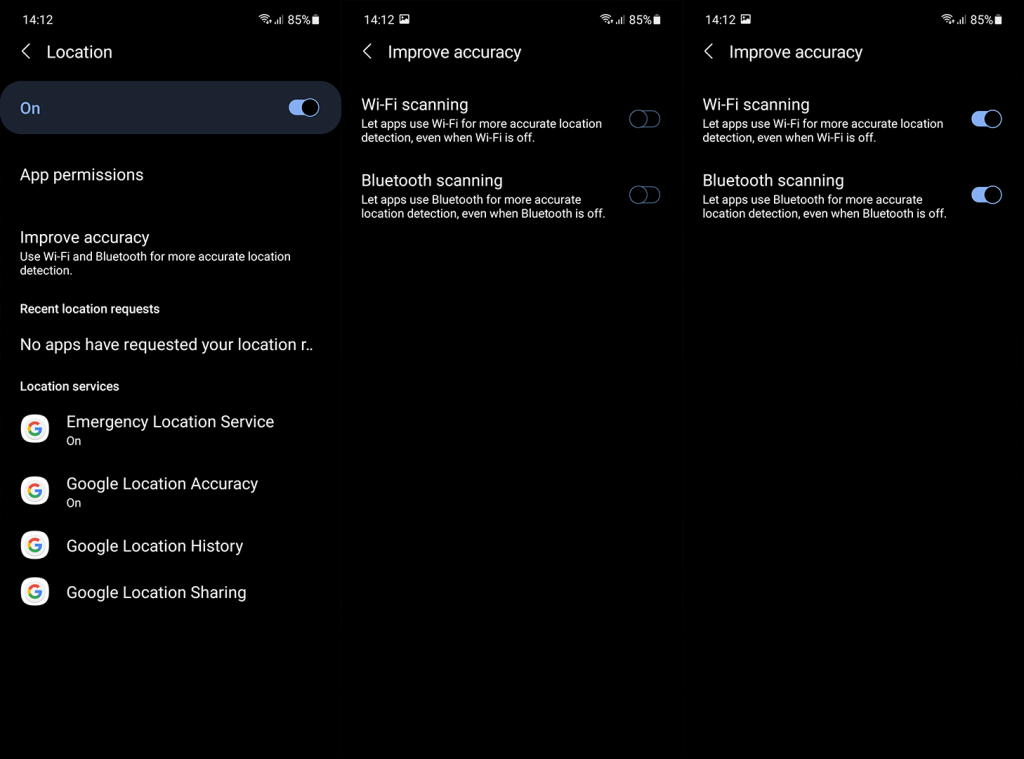
3. Tjek tilladelser
Den næste ting du skal tjekke er tilladelser. Det siger sig selv, at Google Maps kræver placeringsadgang for at fungere, men placeringsadgang i baggrunden er også en ting på de seneste Android-iterationer. Brugere bliver præsenteret for flere muligheder, når det kommer til visse tilladelser, og i dette tilfælde skal du give fuld placeringsadgang til Google Maps. I dette scenarie vil "Tillad, når du bruger appen" ikke klippe det, hvis du slukker for skærmen.
Sådan kontrollerer du Google Maps-tilladelser på din Android:
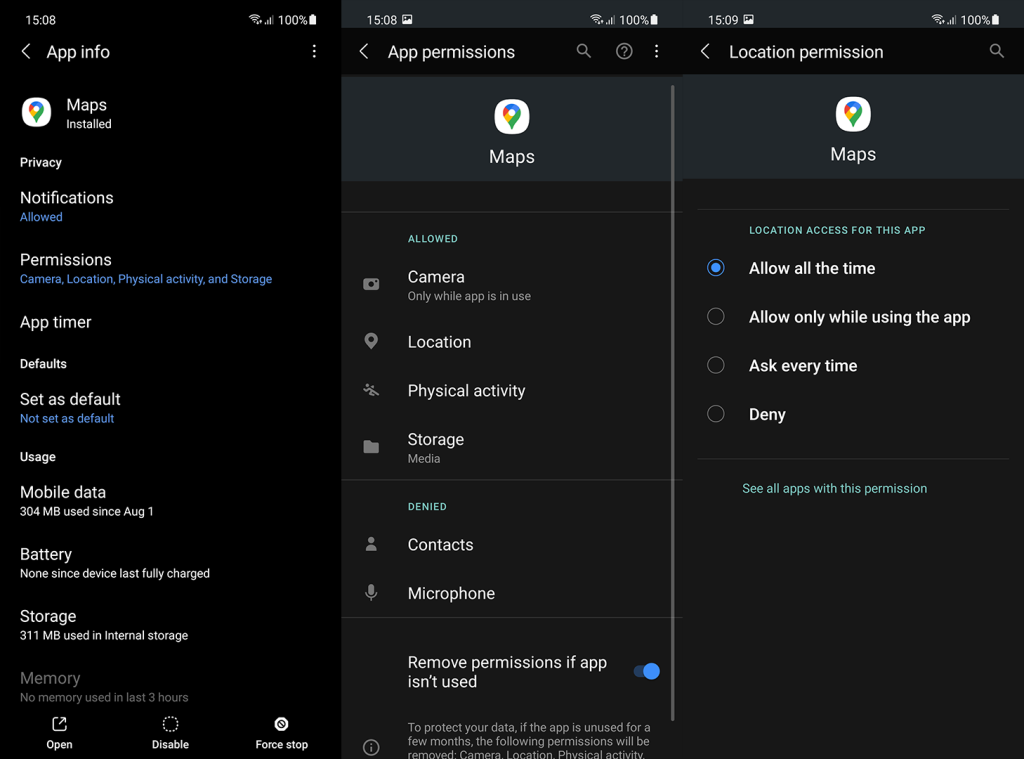
Derudover vil du sikkert gerne kalibrere dit kompas eller bruge Live View-kameraet til at forbedre nøjagtigheden ved at pege det mod butiksfacader eller skilte omkring dig. Følg disse trin for at kalibrere Google Maps og forbedre placeringsnøjagtigheden:
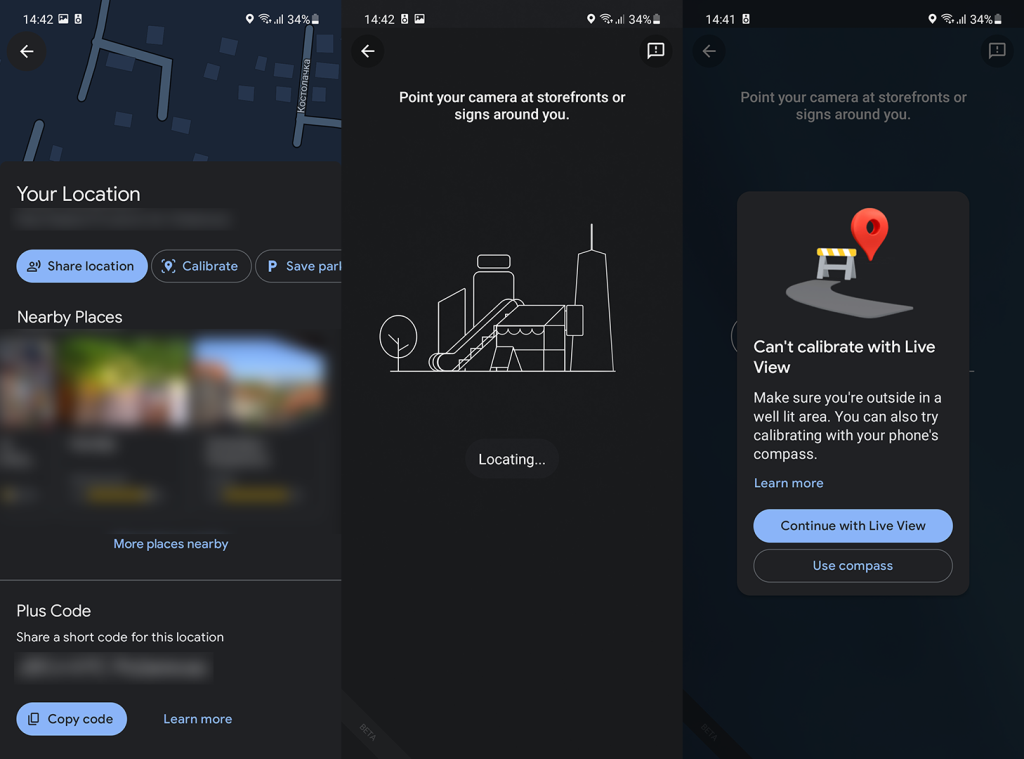
4. Annuller deling, og prøv at dele placering igen
Du kan også stoppe placeringsdeling og starte delingssessionen igen. Problemet er muligvis kun relateret til den aktuelle session, og du burde være i stand til at løse det ved at genstarte det. Hvis problemet fortsætter, skal du selvfølgelig gå videre til næste trin.
Sådan genstarter du placeringsdeling i Google Maps:
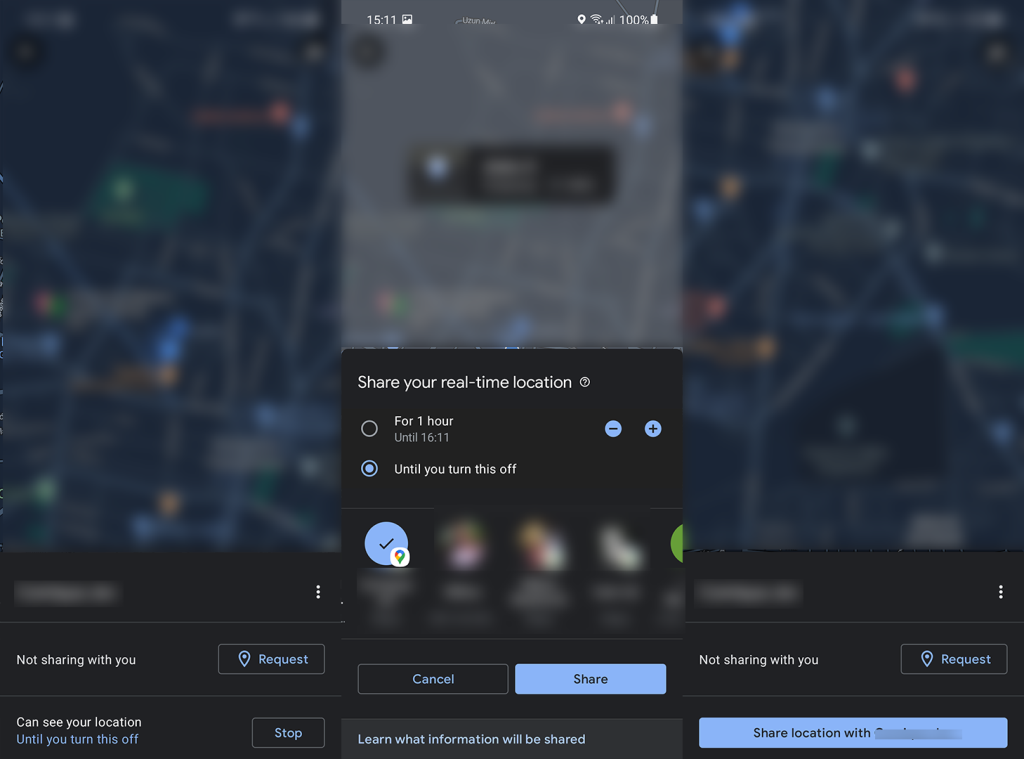
Hvis placeringsdelingen stadig ikke opdateres i Google Maps, skal du sørge for at tjekke batterioptimeringen. Igen gælder dette for begge inkluderede parter.
5. Deaktiver batterioptimering for Google Maps
Batterioptimering er en fantastisk måde for software at begrænse batteriforbruget ved at dræbe inaktive apps, der har tendens til at holde sig i baggrunden. Nogle OEM'er er en anelse for ekstreme med det, men de tilbyder stadig en mulighed for at deaktivere optimeringen. Brugere kan ændre indstillinger og hvidliste apps, der ikke bør falde ind under batterioptimeringskategorien.
På den måde vil apps efter eget valg forblive i baggrunden og, i dette særlige tilfælde med Google Maps, fortsætte med at dele placering, selv når skærmen er slukket.
Sådan deaktiverer du batterioptimering for Google Maps på Android:
6. Ryd lokale data fra Google Maps
Den næste ting, du kan gøre, er at rydde lokale data fra Google Maps. På den måde nulstiller du appen, så den kan indlæses igen. Ingen bekymringer om dine data, da alt i Google Maps er online-baseret. Med downloadede offlinekort er en åbenlys undtagelse. Når du rydder data fra appen, skal du åbne den igen og prøve at dele din placering.
Sådan rydder du lokale data fra Google Maps på din Android:

Hvis det ikke hjælper, og placeringsdeling stadig ikke opdateres på Google Maps, så tjek næste trin.
7. Geninstaller Google Maps
Som et alternativ kan du geninstallere Google Maps fra Play Butik. Dette vil ikke kun rydde alle lokale data, men også give dig den nyeste version af appen. Du kan afinstallere appen fra startskærmen eller navigere til Play Butik og afinstallere Google Maps der.
Sådan fjerner og installerer du Google Maps fra Play Butik:
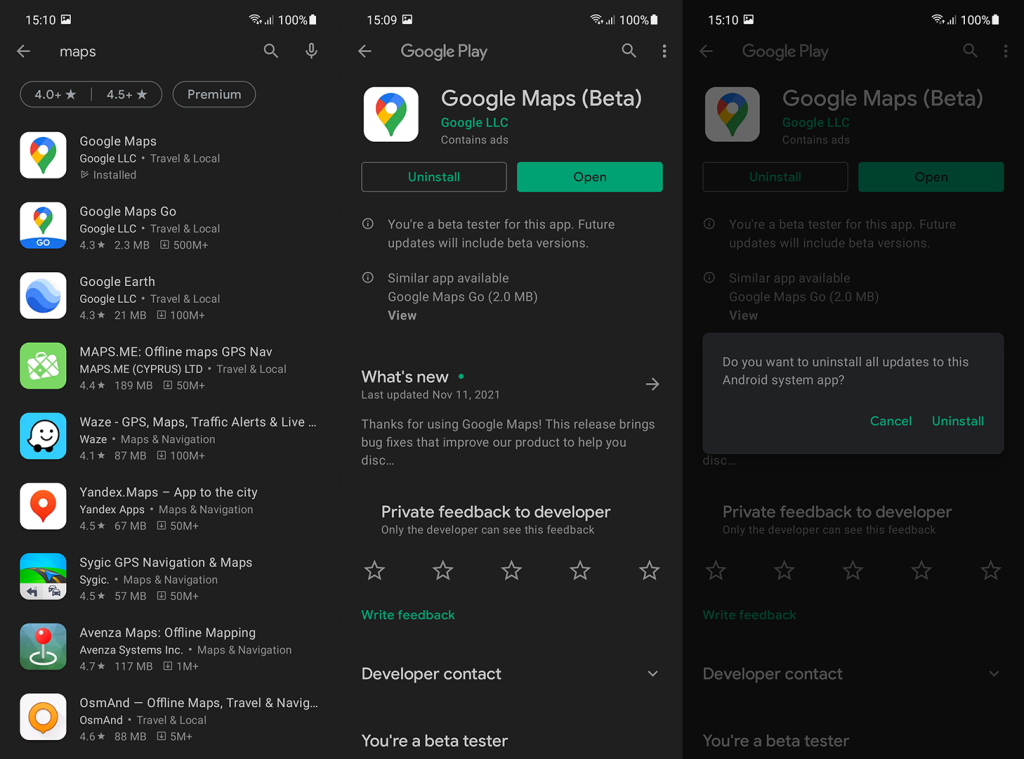
Vi foreslår, at du forlader betaprogrammet, hvis du er tidligt bruger af Google Maps. For at forlade betaprogrammet skal du åbne Play Butik > Google Maps og stryge/rul ned. Tryk på Forlad under Beta-tester-sektionen. Vent, indtil du er fjernet fra betaprogrammet, og opdater Google Maps. Hvis der ikke er nogen tilgængelige opdateringer, skal du blot geninstallere appen som forklaret ovenfor.
8. Deaktiver NFC og Bluetooth, og test GPS
Endelig, hvis du stadig sidder fast med problemet, kan vi kun anbefale at deaktivere NFC og Bluetooth, mens du bruger placeringstjenester og prøver at dele din placering igen. Hvis det ikke hjælper, så sørg for at tjekke, om Google Maps ikke er nede globalt, her . Du kan også rapportere problemet til Google Maps-supportteamet her .
Derudover kan du teste GPS-dækningen på din enhed. Lær, hvordan du gør det enten med systemressourcer eller en tredjepartsapp ved at følge de trin, vi har anført her . Glem ikke, at Google Maps ikke er din eneste mulighed. Nogle instant messengers som WhatsApp tilbyder placeringsdeling.
Det burde gøre det. Tak fordi du læste med, og glem ikke at fortælle os, om disse trin var nyttige, eller du stadig sidder fast med det samme problem. Du kan gøre det i kommentarfeltet nedenfor eller kontakte os på eller . Vi ser frem til at høre fra dig.
Hvis din Google Maps ikke opdaterer, deler placering allerede nu, skal du sikre dig, at den har adgang til den nøjagtige placering af din enhed.
Du kan se, du kan enten indstille din telefon til at holde sandt for den anslåede placering eller den præcise. For at denne funktion skal være tilgængelig, skal du give adgang til præcis placering.
Her er hvad du skal gøre.
Slå "Nøjagtig placering", hvis den er slået fra.
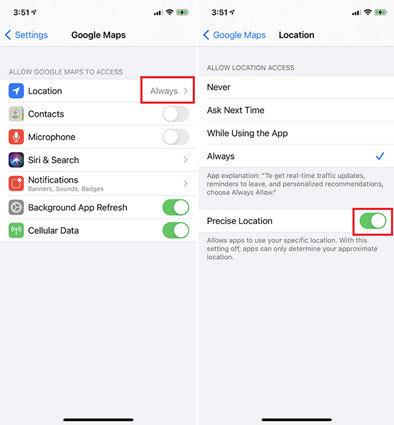
En anden måde at løse problemet med den delte Google Maps-placering, der ikke opdaterer, er ved at omkonfigurere dit kompas.
For at gøre det skal du følge trinene.
Tryk på dit profilbillede i øverste højre hjørne, og vælg derefter for at kalibrere kompasset.
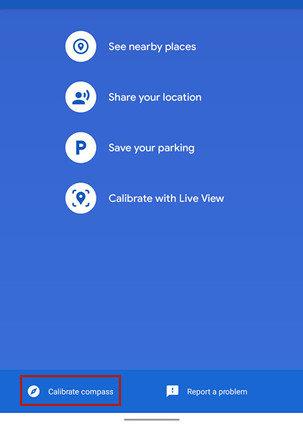
Lær hvordan du slår undertekster til på Zoom. Zooms automatiske undertekster gør det lettere at forstå opkaldsindholdet.
Modtager fejludskrivningsmeddelelse på dit Windows 10-system, følg derefter rettelserne i artiklen og få din printer på sporet...
Du kan nemt besøge dine møder igen, hvis du optager dem. Sådan optager og afspiller du en Microsoft Teams-optagelse til dit næste møde.
Når du åbner en fil eller klikker på et link, vil din Android-enhed vælge en standardapp til at åbne den. Du kan nulstille dine standardapps på Android med denne vejledning.
RETTET: Entitlement.diagnostics.office.com certifikatfejl
For at finde ud af de bedste spilsider, der ikke er blokeret af skoler, skal du læse artiklen og vælge den bedste ikke-blokerede spilwebsted for skoler, gymnasier og værker
Hvis du står over for printeren i fejltilstandsproblemet på Windows 10-pc og ikke ved, hvordan du skal håndtere det, så følg disse løsninger for at løse det.
Hvis du undrede dig over, hvordan du sikkerhedskopierer din Chromebook, har vi dækket dig. Lær mere om, hvad der sikkerhedskopieres automatisk, og hvad der ikke er her
Vil du rette Xbox-appen vil ikke åbne i Windows 10, så følg rettelserne som Aktiver Xbox-appen fra Tjenester, nulstil Xbox-appen, Nulstil Xbox-apppakken og andre..
Hvis du har et Logitech-tastatur og -mus, vil du se denne proces køre. Det er ikke malware, men det er ikke en vigtig eksekverbar fil til Windows OS.
![[100% løst] Hvordan rettes meddelelsen Fejludskrivning på Windows 10? [100% løst] Hvordan rettes meddelelsen Fejludskrivning på Windows 10?](https://img2.luckytemplates.com/resources1/images2/image-9322-0408150406327.png)




![RETTET: Printer i fejltilstand [HP, Canon, Epson, Zebra & Brother] RETTET: Printer i fejltilstand [HP, Canon, Epson, Zebra & Brother]](https://img2.luckytemplates.com/resources1/images2/image-1874-0408150757336.png)

![Sådan rettes Xbox-appen vil ikke åbne i Windows 10 [HURTIG GUIDE] Sådan rettes Xbox-appen vil ikke åbne i Windows 10 [HURTIG GUIDE]](https://img2.luckytemplates.com/resources1/images2/image-7896-0408150400865.png)
